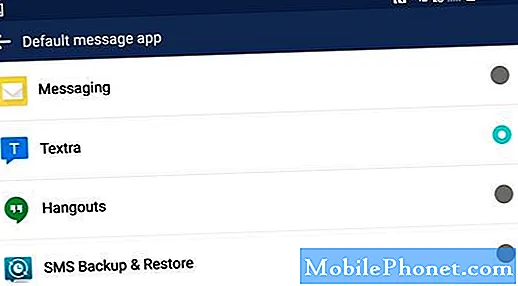De #Samsung #Galaxy # M20 is een Android-smartphone uit het middensegment die voor het eerst werd uitgebracht in februari 2019. Het is een dual SIM-apparaat met een plastic behuizing en een 6,3 inch PLS TFT-scherm met een resolutie van 1080 x 2340 pixels. Het heeft een dubbel camerasysteem aan de achterkant en een enkele 8-megapixel selfie-camera aan de voorkant. Onder de motorkap bevindt zich een Exynos 7904-processor die is gekoppeld aan 4 GB RAM. Hoewel dit een solide presterend apparaat is, zijn er gevallen waarin bepaalde problemen kunnen optreden die we vandaag zullen behandelen. In deze nieuwste aflevering van onze serie over het oplossen van problemen zullen we de Samsung Galaxy M20 aanpakken. Facebook blijft crashen.
Als je een Samsung Galaxy M20 of een ander Android-apparaat hebt, neem dan gerust contact met ons op via dit formulier. We helpen u graag verder als u zich zorgen maakt over uw apparaat. Dit is een gratis service die we vrijblijvend aanbieden. We vragen echter dat wanneer u contact met ons opneemt, probeer zo gedetailleerd mogelijk te zijn, zodat een nauwkeurige beoordeling kan worden gemaakt en de juiste oplossing kan worden gegeven.
Hoe de Samsung Galaxy M20 te repareren Facebook blijft crashen
Voordat u de aanbevolen stappen voor probleemoplossing op deze telefoon uitvoert, kunt u het beste controleren of deze wordt uitgevoerd met de nieuwste softwareversie. Als er een update beschikbaar is, raad ik u aan deze eerst te downloaden en te installeren. Dit minimaliseert de kans dat het probleem wordt veroorzaakt door een oudere softwareversie.
In de meeste gevallen wordt dit probleem dat u met het apparaat ondervindt, veroorzaakt door een softwareprobleem. Hieronder staan de aanbevolen stappen voor probleemoplossing voor dit specifieke probleem.
Voer een zachte reset uit
Een zachte reset wordt meestal uitgevoerd wanneer de telefoon niet reageert, maar het zou in dit geval ook moeten werken, omdat hierdoor de telefoonsoftware wordt vernieuwd, waardoor kleine softwareproblemen worden voorkomen. U kunt deze stap uitvoeren door uw telefoon opnieuw op te starten.
- Houd de aan / uit-toets en de volume-omlaagtoets maximaal 45 seconden ingedrukt.
- Wacht terwijl het apparaat opnieuw opstart.
Controleer of het probleem zich nog steeds voordoet.
Wis de cache en gegevens van de Facebook-app
De Facebook-app slaat meestal de meest gebruikte gegevens op om de app soepel te laten werken. Er is een mogelijkheid dat de gegevens in de cache die door deze app zijn opgeslagen, beschadigd zijn geraakt, waardoor de app zelf constant crasht. Om deze mogelijkheid te elimineren, moet je de cache en gegevens van deze app wissen door de onderstaande stappen te volgen.
- Veeg vanaf het startscherm omhoog op een lege plek om de Apps-lade te openen.
- Tik op Instellingen> Apps.
- Tik op de Facebook-app in de standaardlijst.
- Om vooraf geïnstalleerde apps weer te geven, tikt u op Menu> Systeem-apps weergeven.
- Tik op Opslag> CACHE WISSEN> GEGEVENS WISSEN> VERWIJDEREN
Controleer of de Samsung Galaxy M20 Facebook blijft crashen, blijft het probleem zich voordoen.
Installeer de nieuwste versie van de Facebook-app
Als het wissen van de cache en gegevens van de app niet werkt, moet u de app van uw telefoon verwijderen en vervolgens de nieuwste versie downloaden van de Google Play Store. Houd er rekening mee dat u dit alleen kunt doen als de app niet vooraf op uw telefoon is geïnstalleerd. Deze nieuwe versie lost mogelijk het probleem op dat u momenteel met uw apparaat ondervindt.
Om de Facebook-app te verwijderen
- Veeg vanaf het startscherm omhoog op een lege plek om de Apps-lade te openen.
- Tik op Instellingen> Apps.
- Tik op de Facebook-applicatie in de standaardlijst.
- Om vooraf geïnstalleerde apps weer te geven, tikt u op Menu> Systeem-apps weergeven.
- Tik op VERWIJDEREN> OK
Nadat de app is verwijderd, opent u de Google Play Store, zoekt u naar Facebook en installeert u deze op uw telefoon.
Controleer of de Samsung Galaxy M20 Facebook blijft crashen, blijft het probleem zich voordoen.
Wis de cachepartitie
Er zijn gevallen waarin beschadigde systeemcachegegevens dit probleem kunnen veroorzaken. Het is daarom een goed idee om deze gegevens te verwijderen, aangezien de telefoon deze gegevens gewoon opnieuw opbouwt wanneer deze opnieuw wordt gestart.
- Zet de telefoon uit.
- Houd de toets Volume omhoog en de starttoets ingedrukt en houd vervolgens de aan / uit-toets ingedrukt.
- Laat alleen de aan / uit-toets los wanneer het logoscherm van het apparaat wordt weergegeven
- Wanneer het Android-logo wordt weergegeven, laat u alle toetsen los (‘Systeemupdate installeren’ wordt ongeveer 30-60 seconden weergegeven voordat de menu-opties van het Android-systeemherstel worden weergegeven).
- Druk meerdere keren op de toets Volume omlaag om ‘cachepartitie wissen’ te markeren.
- Druk op de aan / uit-toets om te selecteren.
- Druk op de toets Volume omlaag om ‘ja’ te markeren en druk op de aan / uit-toets om te selecteren.
- Wanneer het wissen van de cachepartitie is voltooid, wordt ‘Systeem nu opnieuw opstarten’ gemarkeerd.
- Druk op de aan / uit-toets om het apparaat opnieuw op te starten.
Controleer of het probleem zich nog steeds voordoet.
Voer een fabrieksreset uit
Een laatste stap voor het oplossen van problemen om te overwegen of u nog steeds de Samsung Galaxy M20 Facebook blijft crashen, is een fabrieksreset. Hierdoor wordt uw telefoon teruggebracht naar de oorspronkelijke fabrieksinstellingen. Houd er rekening mee dat uw telefoongegevens tijdens het proces worden verwijderd, dus zorg ervoor dat u een back-up van uw telefoongegevens maakt voordat u doorgaat.
- Zet de telefoon uit.
- Houd de toets Volume omhoog en de starttoets ingedrukt en houd vervolgens de aan / uit-toets ingedrukt.
- Laat alleen de aan / uit-toets los wanneer het logoscherm van het apparaat wordt weergegeven
- Wanneer het Android-logo wordt weergegeven, laat u alle toetsen los (‘Systeemupdate installeren’ wordt ongeveer 30-60 seconden weergegeven voordat de menu-opties van het Android-systeemherstel worden weergegeven).
- Druk meerdere keren op de toets Volume omlaag om ‘gegevens wissen / fabrieksinstellingen herstellen’ te markeren.
- Druk op de aan / uit-knop om te selecteren.
- Druk op de volume-omlaagtoets totdat ‘Ja - verwijder alle gebruikersgegevens’ is gemarkeerd.
- Druk op de aan / uit-knop om de masterreset te selecteren en te starten.
- Wanneer de masterreset is voltooid, wordt ‘Systeem nu opnieuw opstarten’ gemarkeerd.
- Druk op de aan / uit-toets om het apparaat opnieuw op te starten.
Stel de telefoon in, maar installeer nog geen apps behalve de Facebook-app en controleer vervolgens of het probleem zich nog steeds voordoet. Als dit het geval is, is uw beste optie nu om contact op te nemen met het Facebook-ondersteuningsteam voor verdere hulp. U kunt ook een andere app proberen waarmee u toegang krijgt tot uw Facebook-account of uw telefoonbrowser gebruiken.